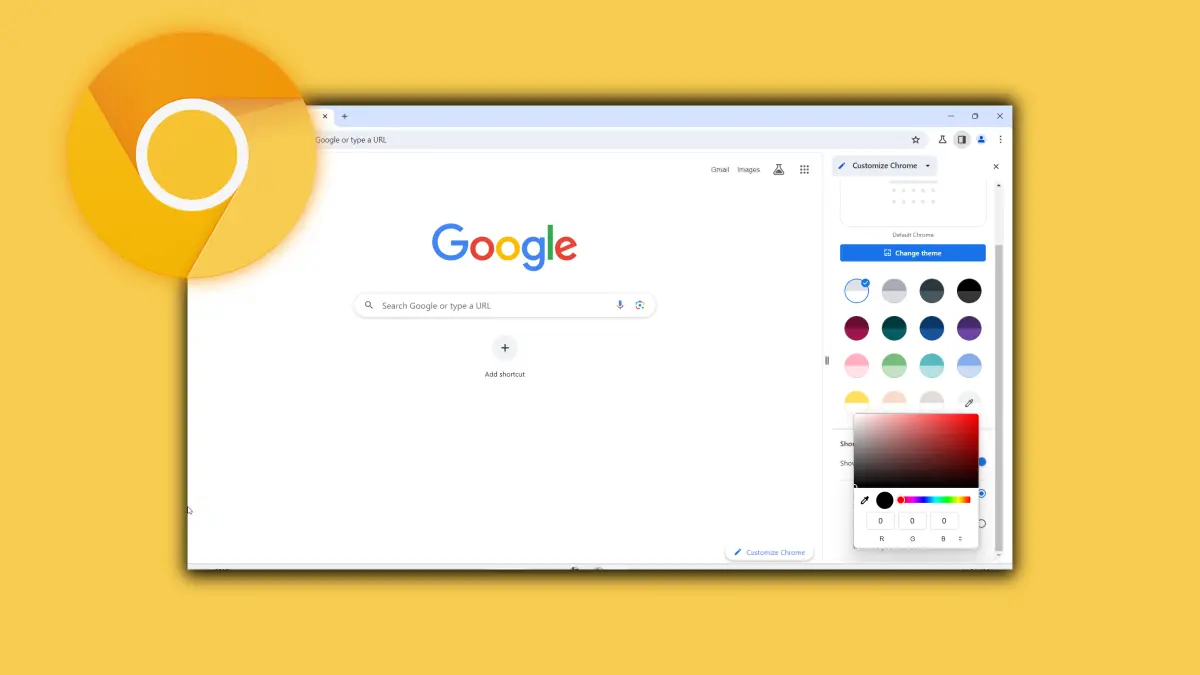Google Chrome теперь позволяет вводить команды в адресной строке, и вот как это сделать
2 минута. читать
Обновление
Прочтите нашу страницу раскрытия информации, чтобы узнать, как вы можете помочь MSPoweruser поддержать редакционную команду. Читать далее

Google Chrome на данный момент является наиболее используемым интернет-браузером, причина в том, что он удобен для разработчиков, надежен, а также в том, что Google постоянно добавляет в него новые полезные функции. Последняя версия Chrome (v87) предлагает множество новых полезных функций, но функция, о которой люди говорят больше всего, называется «Действия Chrome».
Проще говоря, Chrome Actions позволяет вам вводить определенные команды в адресной строке, чтобы позволить браузеру выполнять определенные задачи. По сути, это более быстрый способ добиться цели всего несколькими нажатиями клавиш. Например: когда вы вводите «изменить пароли» или «удалить историю», теперь вы можете выполнять действия прямо из панели. В настоящее время эта функция доступна на рабочем столе Chrome, но по умолчанию она не включена. Поэтому вам нужно включить эту функцию, но вам не о чем беспокоиться, так как это можно сделать, выполнив несколько простых шагов.

Как включить действия Chrome в Chrome 87
- Откройте Google Chrome (убедитесь, что на вашем ПК установлена последняя версия Chrome 87)
- Введите chrome://flags в адресной строке.
- Найдите «Омнибокс» и включите следующие флаги:
«Ряд кнопок предложений омнибокса» и «Предложения педалей омнибокса» - Перезапустите браузер, и все готово
А пока вы можете попробовать следующие команды:
-
Очистить данные просмотров — введите «удалить историю», «очистить кеш» или «стереть куки».
-
Управление способами оплаты — введите «изменить кредитную карту» или «обновить информацию о карте».
-
Открыть окно в режиме инкогнито — введите «запустить режим инкогнито» или «инкогнито».
-
Управление паролями — введите «изменить пароли» или «обновить учетные данные».
-
Обновите Chrome — введите «обновить браузер» или «обновить Google Chrome».
-
Перевести страницу — введите «перевести это» или «перевести эту страницу».
Что наши читатели думают о новой функции Chrome Actions? Вы уже пробовали? Дайте нам знать, что вы думаете в комментариях.
с помощью Techdows